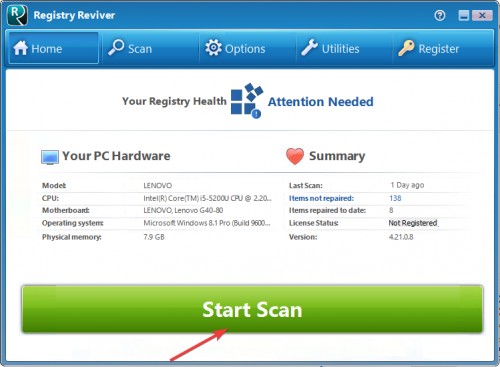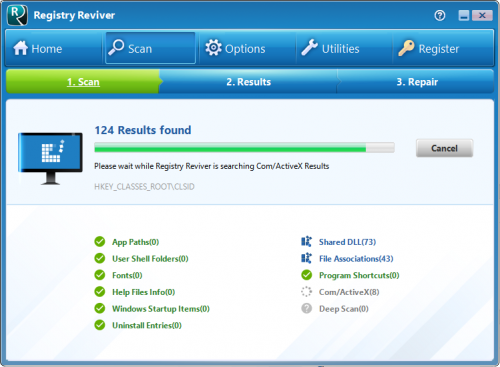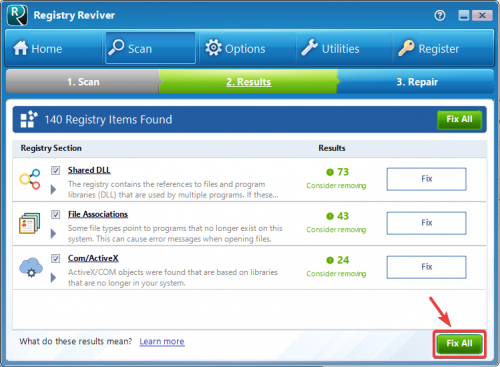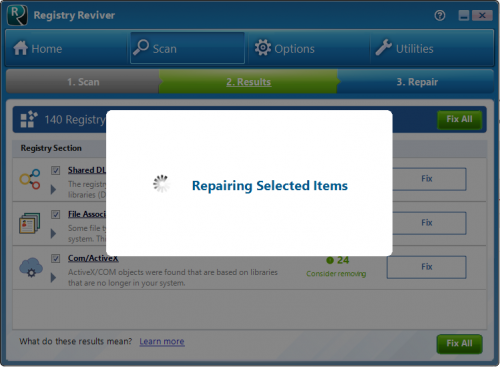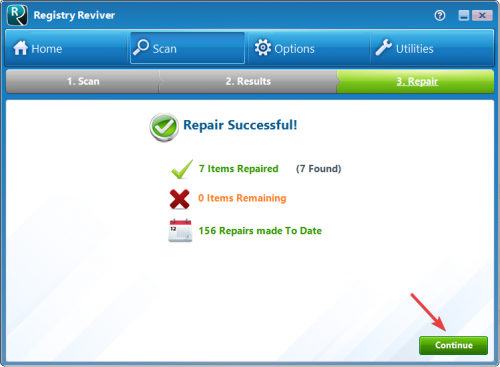Miten voin käyttää rekisterieditoria skannaamaan ongelmat ja korjaamaan ne? (Visuaalinen opas)How do I use Registry Reviver to scan for issues and repair them? (Visual Guide)
Alla oleva pikaopas näyttää kuinka Registry Reviver -sovellusta voidaan käyttää ongelmien etsimiseen ja korjaamiseen viidessä helpossa vaiheessa!
1. Käynnistä Registry Reviver ja napsauta Käynnistä tarkistus -painiketta aloittaaksesi tietokoneen skannauksen
3. Tarkista skannaustulokset ja korjaa kaikki löydetyt ongelmat napsauttamalla Korjaa kaikki -painiketta
5. Kun korjaukset on suoritettu, näet lopulliset tulokset ja tietokoneesi tilan muutokseksi Erinomainen.
Se on todella yhtä helppoa!